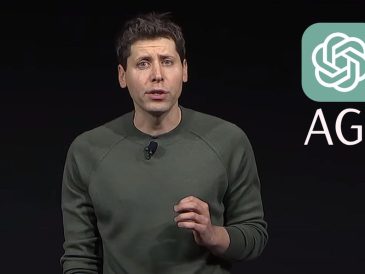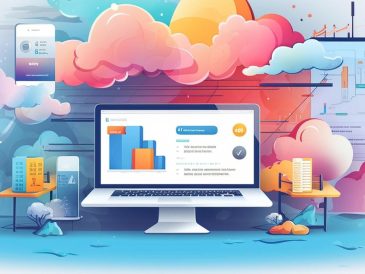W tym przewodniku dowiesz się, jak wyczyścić pamięć podręczną na iPadzie i iPhonie. Rozwijając koncepcję zarządzania pamięcią podręczną, warto zrozumieć, że gdy aktywnie przeglądasz Internet lub często korzystasz z aplikacji na iPadzie lub iPhonie, urządzenia te automatycznie zapisują fragmenty informacji w wyznaczonym obszarze przechowywania, zwanym pamięcią podręczną. Ta pamięć podręczna ma jedną zasadniczą funkcję: umożliwia szybkie odzyskanie danych, co znacznie poprawia szybkość i responsywność Twojego urządzenia podczas ponownego odwiedzania stron internetowych lub ponownego otwierania aplikacji.
Jednak z tą wygodą wiąże się pewne zastrzeżenie. Jeśli będziesz gromadzić dane w pamięci podręcznej przez dłuższy czas, to niegdyś korzystne przechowywanie może przynieść efekt przeciwny do zamierzonego. Pamięć podręczna może urosnąć do takiego rozmiaru, że zacznie zajmować dostępną przestrzeń dyskową urządzenia. Ponadto taka aglomeracja danych może prowadzić do zmniejszenia wydajności przeglądania, a nawet może być przyczyną pewnych problemów lub błędów w witrynach internetowych i aplikacjach.
Dlatego zaleca się regularne czyszczenie pamięci podręcznej. To nie tylko pozwala odzyskać miejsce na dysku, ale także usuwa przestarzałe lub uszkodzone dane, które mogą powodować problemy z wydajnością. Dodatkowo proces ten może pomóc rozwiązać niektóre uporczywe problemy, które mogły pojawić się podczas korzystania ze stron internetowych lub aplikacji, ponieważ wymaga ponownego pobrania danych, zapewnienia korzystania z najnowszych i najbardziej funkcjonalnych wersji. Wykonanie tego zadania konserwacyjnego może zapewnić wydajniejszą i płynniejszą pracę na urządzeniach z systemem iOS.
Wyczyść pamięć podręczną Safari
Safari jest domyślną przeglądarką internetową na iPadzie i iPhonie, a czyszczenie jej pamięci podręcznej to powszechny sposób optymalizacji wydajności przeglądania. Oto jak wyczyścić pamięć podręczną przeglądarki Safari:
- Otwórz aplikację Ustawienia na iPadzie lub iPhonie.
- Przewiń w dół i dotknij „Safari”.
- Przewiń w dół i dotknij „Wyczyść historię i dane witryny”.
- Kliknij „Wyczyść historię i dane”, aby potwierdzić akcję.
Historia przeglądania witryny, pliki cookie i dane w pamięci podręcznej zostaną usunięte z przeglądarki Safari.
W przypadku innych przeglądarek (takich jak Chrome):
Możesz także wyczyścić pamięć podręczną przeglądarek innych firm, takich jak Chrome, Firefox i Edge, na iPhonie i iPadzie.
- Otwórz aplikację przeglądarki.
- Przejdź do menu ustawień aplikacji (często reprezentowanego przez trzy kropki lub linie).
- Znajdź sekcję „Prywatność” lub coś podobnego.
- Wybierz „Wyczyść dane przeglądania” lub podobną opcję.
- Wybierz dane do usunięcia (takie jak obrazy i pliki w pamięci podręcznej) i potwierdź.
Wyczyść pamięć podręczną aplikacji
Aplikacje mogą również przechowywać dane w pamięci podręcznej, które mogą zajmować miejsce na dysku i powodować problemy. Oto jak wyczyścić pamięć podręczną aplikacji:
Otwórz aplikację Ustawienia na iPadzie lub iPhonie.
- Kliknij „Ogólne”.
- Kliknij „Pamięć iPhone’a” (lub „Pamięć iPada” na iPadzie).
- Poczekaj na załadowanie listy aplikacji.
- Zidentyfikuj aplikacje, które zużywają dużo miejsca na dysku.
- Stuknij aplikację, aby wyświetlić szczegóły jej przechowywania.
Kliknij „Wyładuj aplikację”, aby usunąć aplikację z urządzenia, zachowując jej dane. Aby wyczyścić pamięć podręczną aplikacji bez jej usuwania, kliknij „Usuń aplikację”, a następnie potwierdź czynność. Po usunięciu aplikacji możesz ją ponownie zainstalować ze sklepu App Store.
Inne uwagi
Wyczyszczenie pamięci podręcznej może czasami powodować tymczasowe problemy ze stronami internetowymi lub aplikacjami, które ponownie ładują dane. Problemy te należy jednak szybko rozwiązać. Jeśli po wyczyszczeniu pamięci podręcznej nadal występują problemy, spróbuj ponownie uruchomić urządzenie.
Należy pamiętać, że czyszczenie pamięci podręcznej nie jest regularnym zadaniem konserwacyjnym. Należy wyczyścić pamięć podręczną tylko w przypadku problemów z wydajnością lub ograniczeń przestrzeni dyskowej. Nadmierne czyszczenie pamięci podręcznej może mieć wpływ na wygodę przeglądania, ponieważ strony internetowe muszą za każdym razem ponownie ładować dane.
Wykonując poniższe kroki, możesz łatwo wyczyścić pamięć podręczną iPada lub iPhone'a i potencjalnie poprawić jego wydajność oraz zwolnić miejsce na dysku. Mamy nadzieję, że ten przewodnik okaże się pomocny. Jeśli masz jakieś wskazówki, pytania lub uwagi, daj nam znać, zostawiając komentarz poniżej.
Kredyt fotograficzny: Strona Maury'ego
Czytaj więcej Przewodnik:
- Wyczyść historię Safari, pamięć podręczną i pliki cookie na swoim iPhonie
- Jak wyczyścić pamięć podręczną iPhone'a, historię i nie tylko: szczegółowy przewodnik
- Co zrobić, gdy miejsce na dysku iPhone'a jest pełne?
- Jak przyspieszyć iPhone'a
- Innowacyjne sposoby jednoczesnego korzystania z komputera Mac i iPhone'a
- Oferty: Dożywotnia subskrypcja EaseUS MobiMover Pro, zaoszczędź 71%.